Garmin GPSMAP 66i User guide [tr]
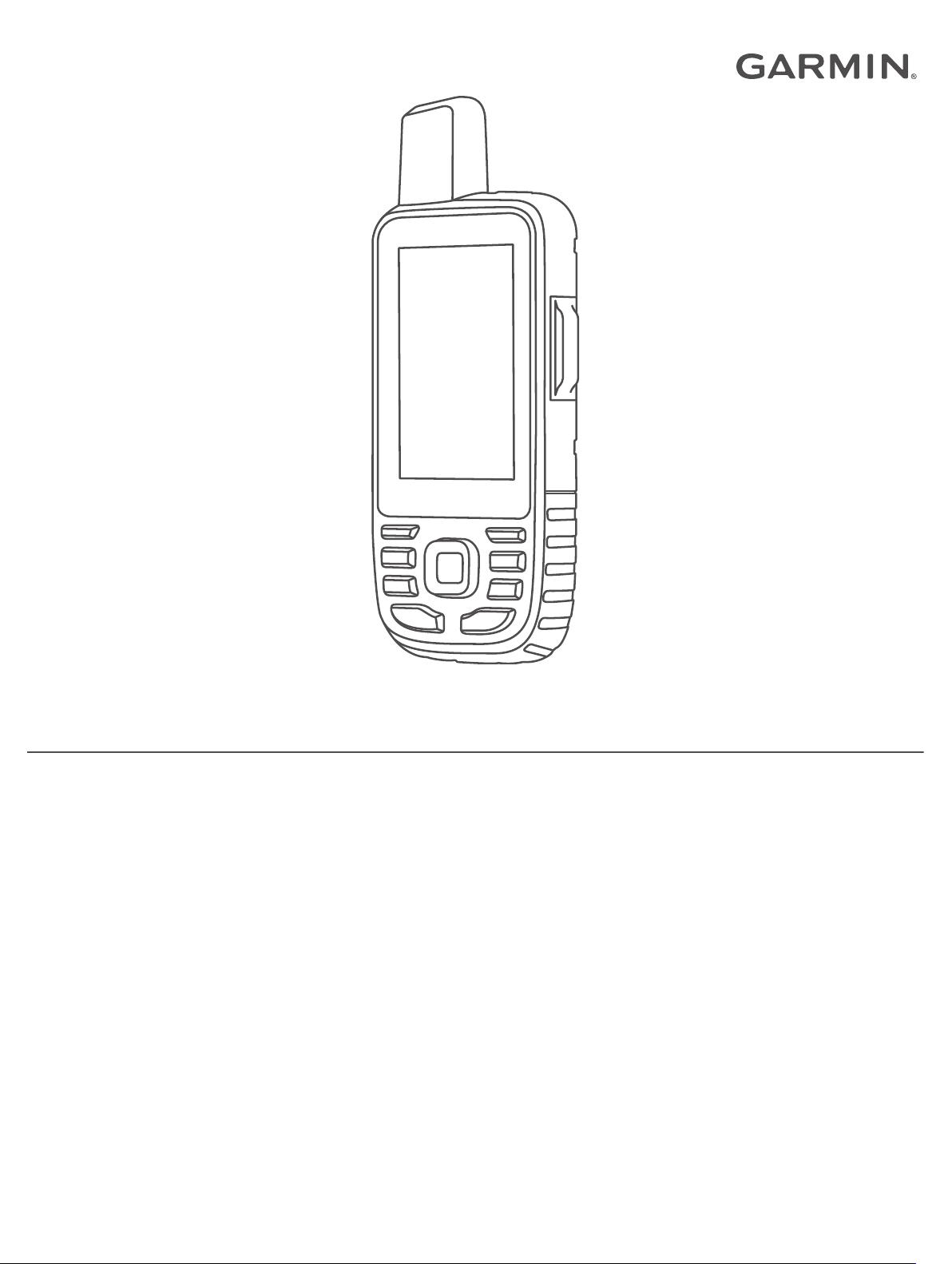
GPSMAP® 66i
Kullanma Kılavuzu
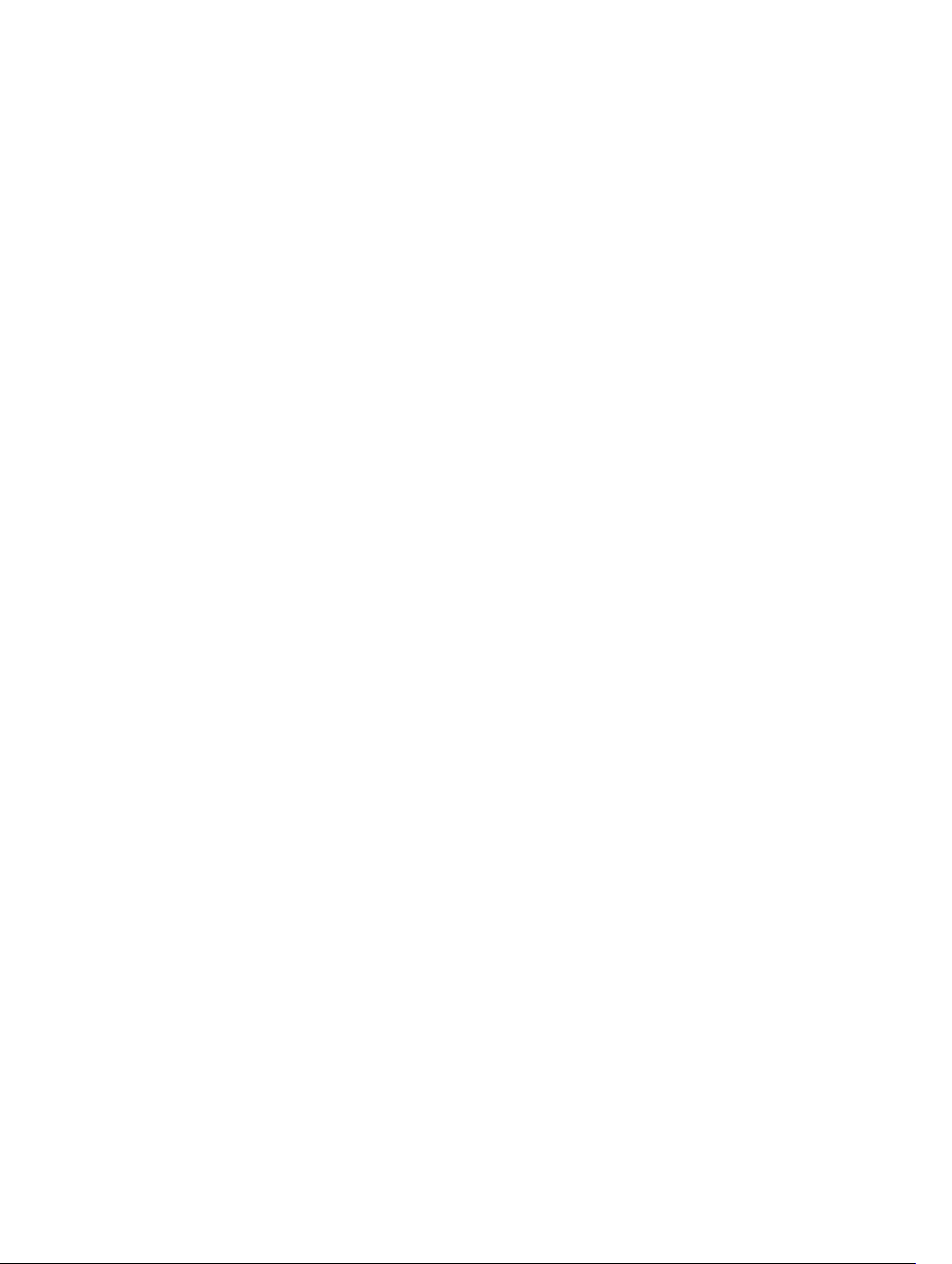
© 2019 Garmin Ltd. veya yan kuruluşları
Tüm hakları saklıdır. Telif hakkı yasaları kapsamında bu kılavuzun tamamı veya bir kısmı Garmin'in yazılı izni olmadan kopyalanamaz. Garmin, herhangi bir kişi veya kuruma haber vermeden
ürünlerini değiştirme veya iyileştirme ve bu kılavuzun içeriği üzerinde değişiklik yapma hakkını saklı tutar. Mevcut güncellemeler ve bu ürünün kullanımıyla ilgili ek bilgiler için www.garmin.com
adresine gidin.
Garmin®, Garmin logosu, ANT+®, Auto Lap®, AutoLocate®, GPSMAP®, inReach®, TracBack®, VIRB® ve Xero®; Garmin Ltd. veya yan kuruluşlarının ABD ve diğer ülkelerdeki tescilli ticari markalarıdır.
chirp™, Connect IQ™, Garmin Connect™, Garmin Explore™, Garmin Express™, MapShare™ ve tempe™, Garmin Ltd. veya yan kuruluşlarının ticari markasıdır. Garmin IERCC tarafından
desteklenir. Bu ticari markalar, Garmin açıkça izin vermedikçe kullanılamaz.
Android™, Google Inc. şirketinin ticari markasıdır. Apple®, iPhone® ve Mac®, Apple Inc. şirketinin ABD ve diğer ülkelerde kayıtlı olan ticari markalarıdır. BLUETOOTH® marka yazısı ve logoları
Bluetooth SIG, Inc. kuruluşuna aittir ve bu markaların Garmin tarafından her türlü kullanımı lisanslıdır. iOS®, Cisco Systems, Inc. şirketinin Apple Inc. tarafından verilen lisans kapsamında
kullandığı tescilli ticari markasıdır. Iridium®, Iridium Satellite LLC şirketinin tescilli ticari markasıdır. microSD® ve microSDHC logosu, SD-3C, LLC şirketinin ticari markalarıdır. NMEA®, National
Marine Electronics Association'ın tescilli ticari markasıdır. Wi‑Fi®, Wi-Fi Alliance Corporation'ın tescilli markasıdır. Windows®, Microsoft Corporation'ın ABD ve diğer ülkelerdeki tescilli ticari
markasıdır. Diğer ticari markalar ve ticari adlar sahiplerine aittir.
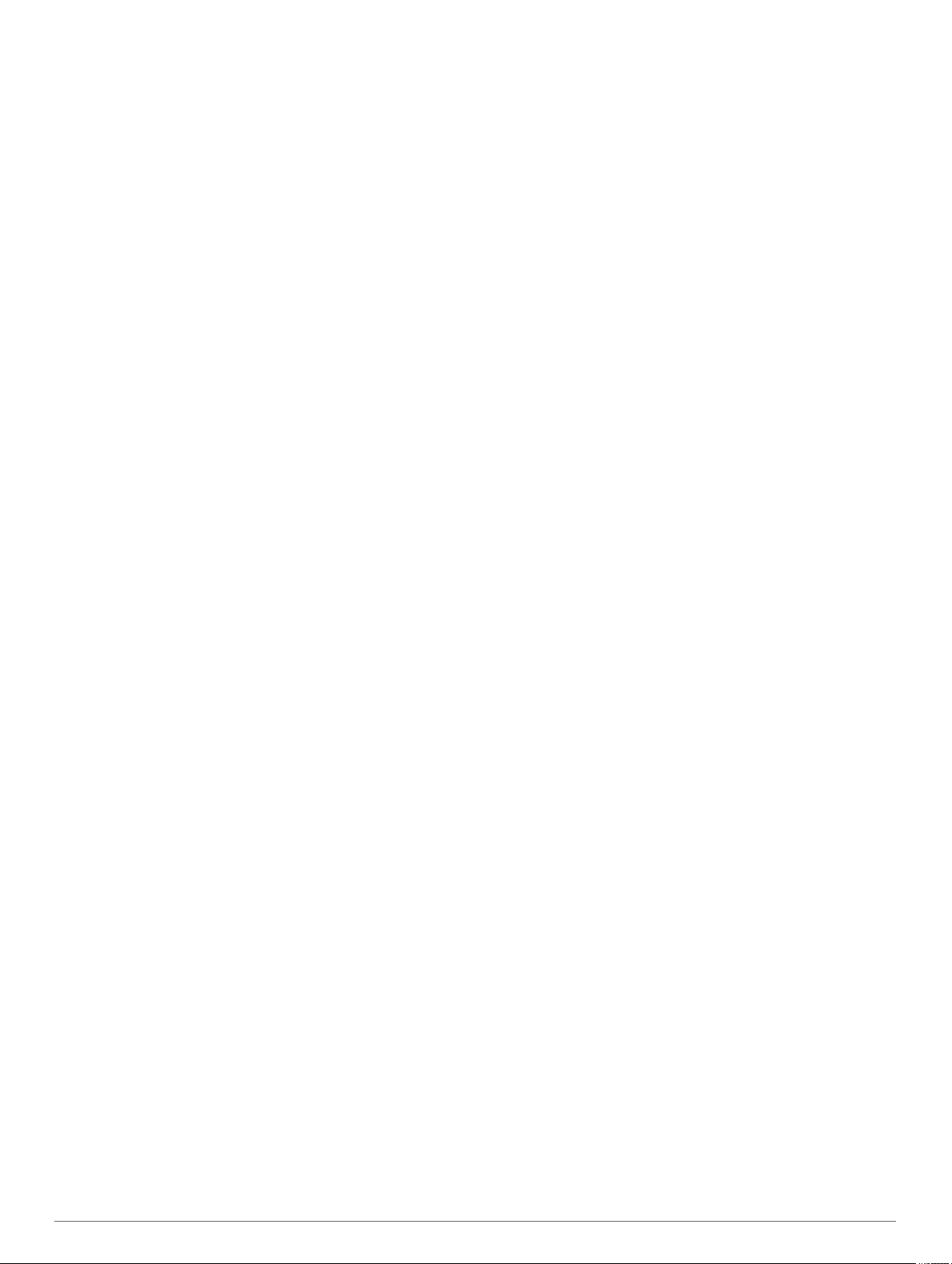
İçindekiler
Başlarken........................................................................ 1
Cihaz Genel Bilgileri................................................................... 1
Durum LED'i........................................................................... 1
Durum Simgeleri.................................................................... 1
Düğmeler.................................................................................... 1
Cihazı Açma...........................................................................1
Tuşları Kilitleme..................................................................... 1
Ekran Parlaklığını Açma........................................................ 1
Ekran Parlaklığını Ayarlama.................................................. 1
Cihazı Şarj Etme......................................................................... 1
Cihazı Şarj Ederken Enerji Tasarrufu......................................... 2
Cihazı Etkinleştirme.................................................................... 2
Iridium Uydu Ağı......................................................................... 2
inReach Özellikleri......................................................... 2
Mesajlar...................................................................................... 2
Önceden Ayarlanmış Mesajı Gönderme................................ 2
Metin Mesajı Gönderme.........................................................2
Klavye Kısayollarını Kullanma............................................... 2
Mesaj Cevaplama.................................................................. 2
Mesajları Kontrol Etme...........................................................2
Mesaj Detaylarını Görüntüleme............................................. 2
Mesaj Konumuna Gitme........................................................ 2
Mesaja Konum Koordinatlarını Ekleme..................................3
Mesajları Silme...................................................................... 3
Mesaj Ayarları........................................................................ 3
İzleme......................................................................................... 3
İzlemeyi Başlatma.................................................................. 3
İzlemeyi Durdurma................................................................. 3
MapShare Web Sayfanızı Paylaşma..................................... 3
inReach İzleme Ayarları......................................................... 3
SOS............................................................................................ 3
SOS Kurtarma Çağrısı Başlatma........................................... 3
Özel SOS Mesajı Gönderme................................................. 3
SOS Kurtarma Çağrısını İptal Etme....................................... 3
Cihazınızı Test Etme....................................................... 3
inReach Verilerini Senkronize Etme............................. 4
Kişiler.............................................................................. 4
Kişi Ekleme................................................................................. 4
Kişileri Düzenleme...................................................................... 4
Kişileri Silme............................................................................... 4
Ana Sayfaları Kullanma................................................. 4
Ana Menüyü Açma..................................................................... 4
Harita.......................................................................................... 4
Harita Yönünü Değiştirme...................................................... 4
Haritada Mesafeyi Ölçme.......................................................4
Harita Sayfası Ayarları........................................................... 4
Pusula......................................................................................... 4
Pusulayı Kullanma................................................................. 4
Yön İşaretçisi......................................................................... 5
Gör ve Git ile Navigasyon...................................................... 5
Pusula Ayarları.......................................................................5
Yol Bilgisayarı............................................................................. 5
Yol Bilgisayarı Ayarları........................................................... 5
Altimetre......................................................................................5
Altimetre Profili Ayarları......................................................... 5
Bağlantılı Özellikler........................................................ 6
Bağlantılı Özellik Gereksinimleri................................................. 6
Cihazınızla Bir Akıllı Telefonu Eşleştirme................................... 6
Telefon Bildirimleri...................................................................... 6
Telefon Bildirimlerini Görüntüleme......................................... 6
Bildirimleri Gizleme................................................................ 6
Bildirimleri Yönetme............................................................... 6
Kablosuz Ağa Bağlanma....................................................... 7
Bir
Connect IQ Özellikleri................................................................. 7
Connect IQ Özelliklerini İndirme............................................ 7
Bilgisayarınızı Kullanarak Connect IQ Özelliklerini
İndirme................................................................................... 7
Connect IQ Pencere Öğelerini Görüntüleme......................... 7
Garmin Explore........................................................................... 7
Navigasyon..................................................................... 7
Varış Noktasına Gitme................................................................7
Harita ile Navigasyon............................................................. 7
Pusula ile Navigasyon............................................................7
Navigasyonu Durdurma......................................................... 7
Rota Noktaları............................................................................. 7
Rota Noktası Oluşturma.........................................................7
Bir Rota Noktasına Yolculuk.................................................. 7
Rota Noktasını Düzenleme.................................................... 7
Rota Noktasını Silme............................................................. 7
Rota Noktası Ortalaması........................................................8
Bir Rota Noktası Tasarlama................................................... 8
Haritada Rota Noktasını Taşıma............................................8
Rota Noktası Yakınındaki Bir Konumu Bulma....................... 8
Rota Noktası Yakınlık Alarmı Ayarlama................................. 8
Rotaya Bir Rota Noktası Ekleme........................................... 8
Bir Rota Noktasını Mevcut Konumunuza Yeniden
Mevkilendirme........................................................................ 8
Rotalar........................................................................................ 8
Rota Oluşturma...................................................................... 8
Kaydedilmiş Rotada Navigasyon........................................... 8
Rota Düzenleme.................................................................... 8
Haritada Bir Rotayı Görüntüleme........................................... 8
Bir Rotanın İrtifa Profilini Görüntüleme.................................. 8
Rota Adını Düzenleme........................................................... 8
Rotayı Ters Çevirme.............................................................. 9
Rotayı Silme...........................................................................9
Kayıtlar........................................................................................9
Kayıt Ayarları......................................................................... 9
Mevcut Etkinliği Görüntüleme................................................ 9
TracBack® Kullanarak Navigasyon....................................... 9
Mevcut Etkinliği Durdurma..................................................... 9
Kayıtlı Bir Etkinliğe Navigasyon............................................. 9
Kayıtlı Bir Etkinliği Silme........................................................ 9
Etkinliği Ters Çevirme............................................................ 9
Kayıtlı Etkinlikten Bir İzlem Oluşturma................................... 9
Hava Durumu.................................................................. 9
inReach Hava Tahmini İsteme..................................................10
inReach Hava Durumu Tahminini Güncelleme.................... 10
inReach Hava Durumu Tahminini Silme.............................. 10
Aktif Hava Durumu Tahminini Görüntüleme............................. 10
Etkin Hava Durumu Haritasını Görüntüleme........................10
Aktif Hava Durumu Konumu Ekleme................................... 10
Veri Kullanımı ve Geçmişi........................................... 10
Plan Ayrıntılarını Görüntüleme................................................. 11
Veri Kullanımını Görüntüleme...................................................11
Ana Menü Araçları........................................................ 11
BirdsEye Görüntüsü..................................................................11
BirdsEye Görüntüsü İndirme................................................ 11
Geocache................................................................................. 11
Cihazınızı Geocaching.com Adresinde Kaydetme.............. 12
Bilgisayar Kullanarak Geocache İndirme............................. 12
Geocache Aramaları............................................................ 12
Geocache Listesini Filtreleme.............................................. 12
Geocache Detaylarını Görüntüleme.................................... 12
Geocache'e Gitme............................................................... 12
Denemeyi Günlüğe Kaydetme............................................. 13
chirp..................................................................................... 13
İçindekiler i
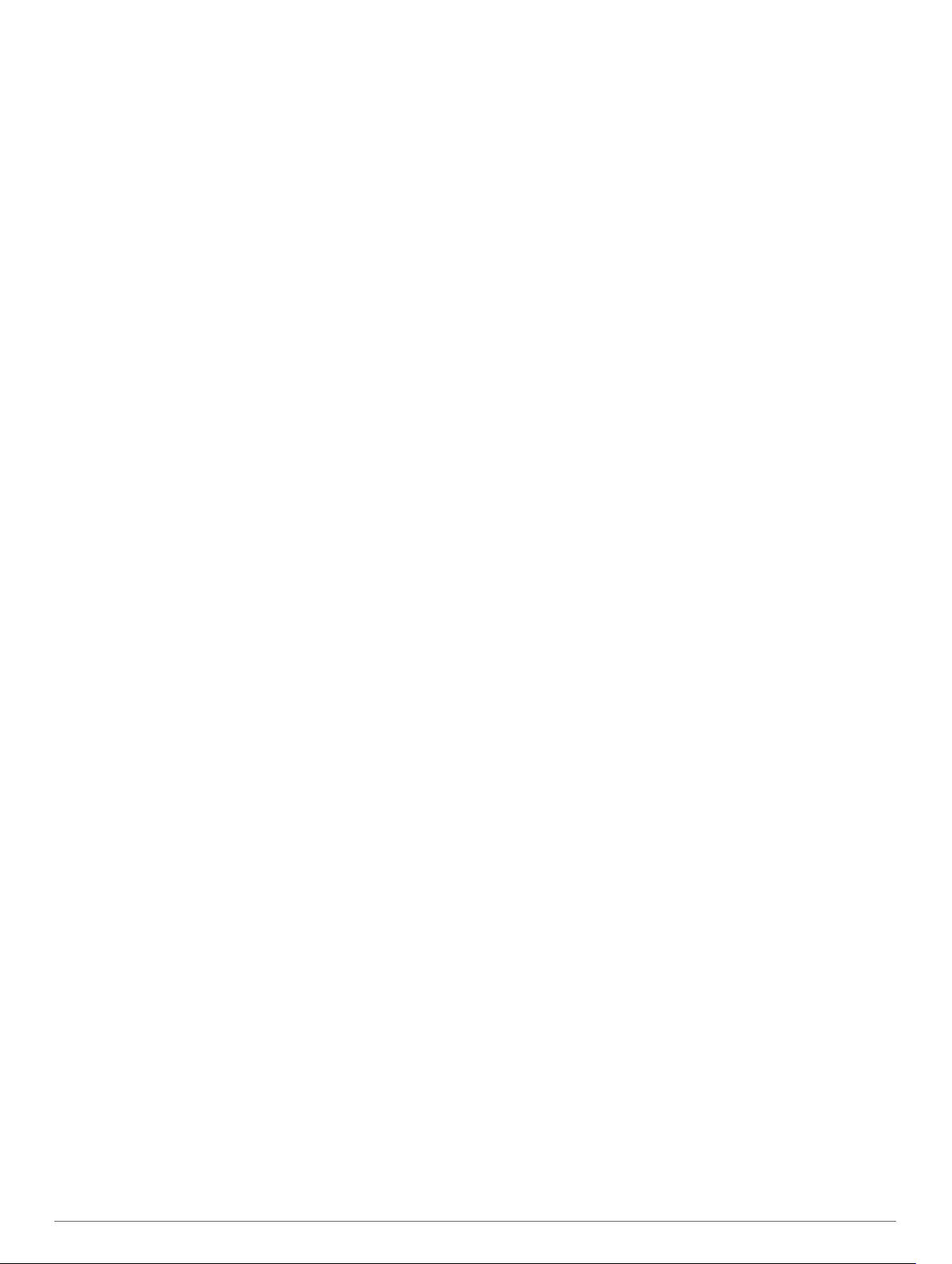
Canlı Geocache Verilerini Cihazdan Kaldırma.................... 13
Cihazınızın Geocaching.com Adresindeki Kaydını Silme.... 13
Yakınlık Alarmı Ayarlama......................................................... 13
Bir Yakınlık Alarmını Düzenleme veya Silme.......................13
Kablosuz Veri Gönderip Alma...................................................13
Profil Seçme............................................................................. 13
Bir Alanın Boyutunu Hesaplama............................................... 13
VIRB Uzaktan Kumandayı Kullanma........................................ 13
Flaş Işığı Kullanma................................................................... 13
Uydu Sayfası............................................................................ 14
GPS Uydu Ayarları...............................................................14
Cihazı Özelleştirme...................................................... 14
Veri Alanlarını Özelleştirme...................................................... 14
Ayarlar Menüsü.........................................................................14
Sistem Ayarları.....................................................................14
Ekran Ayarları...................................................................... 15
Bluetooth Ayarları................................................................ 15
Wi‑Fi Ayarları....................................................................... 15
Rota Tespiti Ayarları............................................................ 15
Cihaz Seslerini Ayarlama..................................................... 15
Geocaching Ayarları............................................................ 15
Kablosuz Sensörler.............................................................. 15
Fitness Ayarları.................................................................... 16
Denizcilik Ayarları................................................................ 16
Menü Ayarları.......................................................................16
Mevki Formatı Ayarları......................................................... 16
Ölçü Birimlerini Değiştirme...................................................16
Saat Ayarları........................................................................ 16
Profiller................................................................................. 17
Verileri ve Ayarları Sıfırlama................................................ 17
Cihaz Bilgileri................................................................ 17
Ürün Güncellemeleri................................................................. 17
Garmin Express Uygulamasını Ayarlama............................ 17
Daha Fazla Bilgi Alma.............................................................. 17
Pil Bilgileri................................................................................. 17
Pil Ömrünü Artırma.............................................................. 17
Pil Tasarrufu Modunu Açma................................................ 17
Keşif Modunu Açma............................................................. 17
Uzun Süreli Depolama......................................................... 18
Karabinayı Takma.....................................................................18
Karabinayı Çıkarma............................................................. 18
Halatı Bağlama......................................................................... 18
Cihaz Bakımı............................................................................ 18
Cihazı temizleme................................................................. 18
Veri Yönetimi............................................................................ 18
Dosya Türleri........................................................................18
Bellek Kartı Takma...............................................................18
Cihazı Bilgisayarınıza Bağlama........................................... 18
Dosyaları Cihazınıza Aktarma............................................. 18
Dosya Silme......................................................................... 19
USB Kablosunu Sökme....................................................... 19
Teknik Özellikler....................................................................... 19
E-etiket Düzenleme ve Uyumluluk Bilgilerini Görüntüleme...... 19
Ek................................................................................... 19
Veri Alanları.............................................................................. 19
Daha Fazla Bilgi Alma.............................................................. 20
İsteğe Bağlı Aksesuarlar........................................................... 20
tempe................................................................................... 20
Garmin Cihazınızla ANT+ Aksesuarlarını Eşleştirmeye
Yönelik İpuçları.................................................................... 21
Sorun Giderme......................................................................... 21
Cihazı Yeniden Başlatma.....................................................21
Kalp Hızı Bölgeleri Hakkında.................................................... 21
Fitness Hedefleri.................................................................. 21
Kalp Hızı Bölgesi Hesaplamaları......................................... 21
Dizin............................................................................... 22
ii İçindekiler
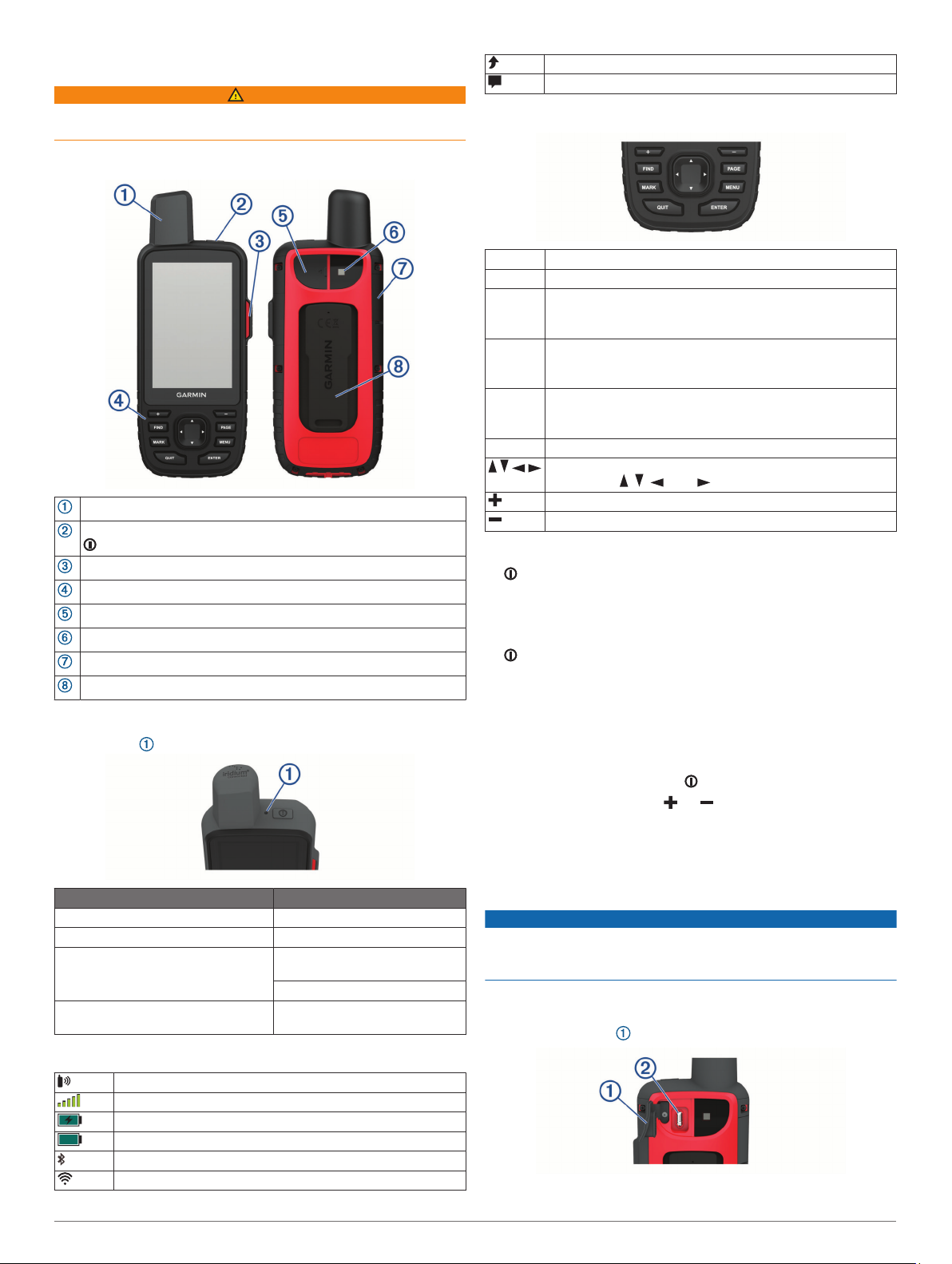
Başlarken
UYARI
Ürün uyarıları ve diğer önemli bilgiler için ürün kutusundaki
Önemli Güvenlik ve Ürün Bilgileri kılavuzuna bakın.
Cihaz Genel Bilgileri
Dahili Iridium® ve GNSS anteni
güç tuşu
SOS düğmesi
Düğmeler
Micro-USB bağlantı noktası (koruyucu kapağın altında)
Flaş Işık
microSD® kart yuvası (koruyucu kapağın altında)
Takma yeri
Durum LED'i
Durum LED'i cihaz durumunu gösterir.
inReach® mesajları gönderiliyor
Okunmamış inReach mesajlar
Düğmeler
FIND Arama menüsünü açmak için seçin.
MARK Mevcut konumuzu rota noktası olarak kaydetmek için seçin.
QUIT İşlemi iptal etmek veya önceki menü ya da sayfaya dönmek
ENTER Seçenekleri belirlemek ve mesajları onaylamak için seçin.
MENU O anda açık olan sayfanın seçenekler menüsünü açmak için
PAGE Ana sayfalarda gezinmek için seçin.
Menü seçeneklerini belirlemek ve harita imlecini hareket
Cihazı Açma
Tuşları Kilitleme
Tuşlara yanlışlıkla basılmasını önlemek için tuşları
kilitleyebilirsiniz.
Ekran Parlaklığını Açma
Ekran Parlaklığını Ayarlama
1
2
için seçin.
Ana sayfalarda gezinmek için seçin.
Mevcut etkinlik kaydını kontrol etmek için seçin (Harita,
Pusula, Altimetre ve Yol Bilgisayarı sayfalarından).
seçin.
Herhangi bir sayfadan ana menüyü açmak için iki kez seçin.
ettirmek için , , veya düğmelerini kullanın.
Harita üzerinde yakınlaştırma yapmak için seçin.
Harita üzerinde uzaklaştırma yapmak için seçin.
öğesini basılı tutun.
> Tuşları Kilitle öğesini seçin.
Ekran parlaklığını açmak için herhangi bir tuşu seçin.
Uyarılar ve mesajlar görüntülendiğinde ekran parlaklığı
otomatik olarak açılır.
Durum sayfasını açmak için öğesini seçin.
Parlaklığı ayarlamak için ve öğelerini seçin.
İPUCU: Gece görüşü gözlükleriyle uyumluluk sağlamak
üzere ekran parlaklığı yoğunluğunu düşürmek için NV öğesini
seçebilirsiniz.
LED Etkinliği Durum
İki kez yanıp sönen yeşil ışık Okunmamış mesajınız var.
Yanıp sönen yeşil ışık Cihaz, keşif modunda.
Yanıp sönen kırmızı ışık Cihaz gökyüzünü rahatça
Değişimli olarak yanan kırmızı ve
yeşil ışık
göremiyor.
Cihazın pil gücü %10'dan az.
Cihaz SOS modunda.
Cihazı Şarj Etme
DUYURU
Aşınmayı önlemek için şarj etmeden ya da bilgisayara
bağlamadan önce USB portunu, koruyucu kapağı ve çevresini
iyice kurulayın.
NOT: Cihaz, onaylanan sıcaklık aralığının dışındayken şarj
olmaz (Teknik Özellikler, sayfa 19).
Koruyucu kapağı kaldırın.
1
Durum Simgeleri
ANT+® teknolojisi durumu
GPS sinyal gücü
Pil şarj oluyor
Şarj tamamlandı
Bluetooth® teknolojisi durumu
Wi-fi durumu
Başlarken 1
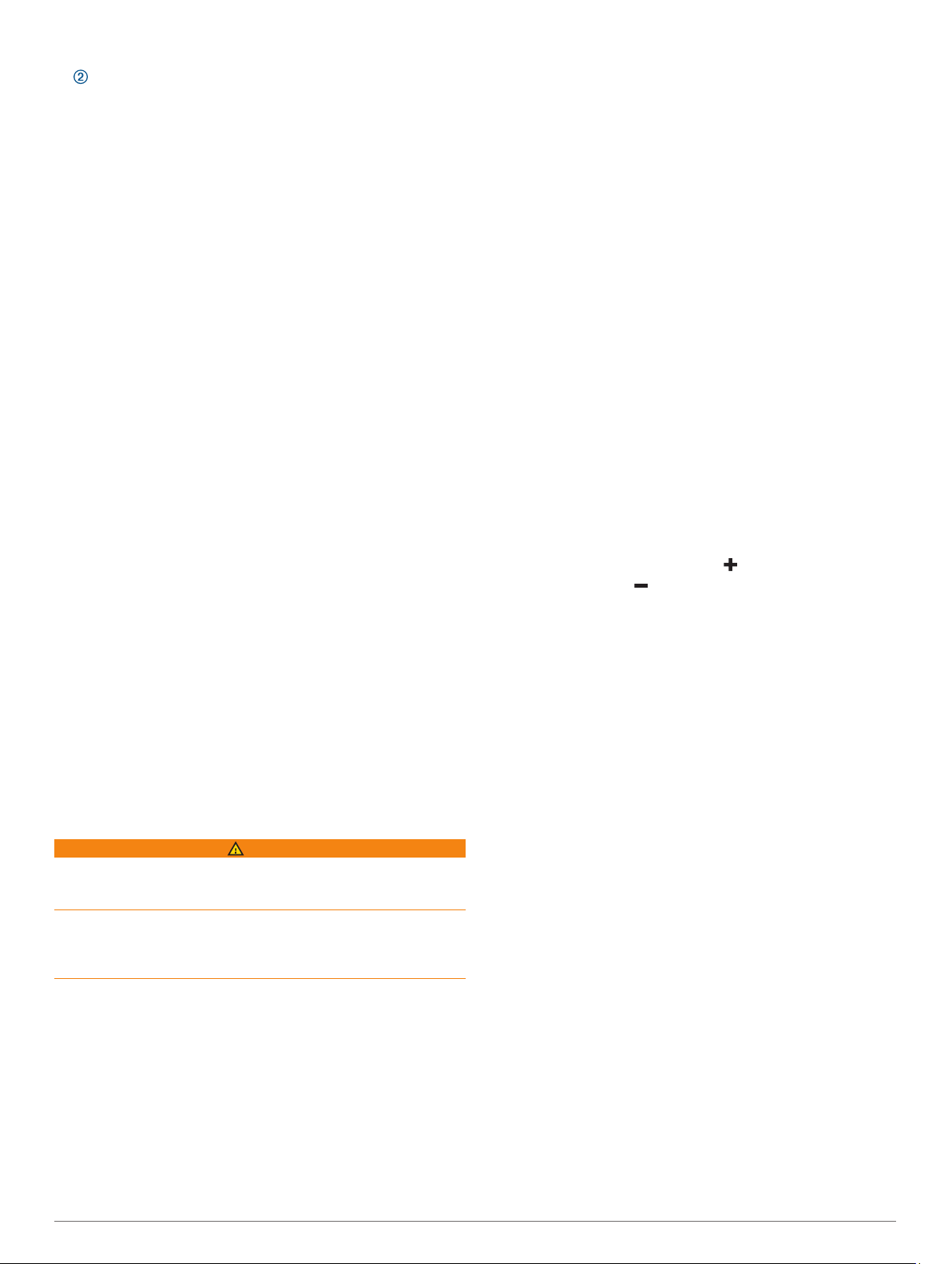
Güç kablosunun küçük ucunu cihazın şarj bağlantı noktasına
2
takın.
Güç kablosunun diğer ucunu uyumlu AC güç adaptörüne
3
takın.
AC güç adaptörünü standart bir duvar prizine takın.
4
Cihazı tamamen şarj edin.
5
Cihazı Şarj Ederken Enerji Tasarrufu
Cihazınızı harici bir güç kaynağına bağlayın.
1
Ekran kapanana kadar güç düğmesini basılı tutun.
2
Cihaz düşük güç kullanımına geçer, pil şarj olur ve pil
göstergesi görünür.
Cihazı tamamen şarj edin.
3
Cihazı Etkinleştirme
GPSMAP 66i cihazınızın inReach özelliklerini kullanmadan önce
etkinleştirmeniz gerekir.
Bir hesap oluşturun ve explore.garmin.com adresinden bir
1
uydu aboneliği seçin.
Cihazı açın.
2
NOT: Dışarı çıkmadan önce etkinleştirmenin çevrimiçi
bölümünü tamamlamak için cihazın IMEI numarasını ve
AUTH (Doğrulama) kodunu girmeniz gerekir.
Ekrandaki talimatları izleyin.
3
Ana menüden Etkinleştir öğesini seçin ve gökyüzünün net
4
bir şekilde görüldüğü açık bir alana gidin.
Cihazın Iridium uydu ağıyla iletişim kurmasını bekleyin.
5
NOT: Cihazınızı etkinleştirme işlemi 20 saniye sürebilir.
Cihazın düzenli kullanım sırasında tek bir mesaj
göndermekten daha uzun süren birkaç mesaj gönderip
alması gerekir.
Iridium Uydu Ağı
Cihazınızın Iridium uydu ağı üzerinden mesaj iletebilmesi ve
noktaları takip edebilmesi için gökyüzünün net bir şekilde
görülmesi gerekir. Cihazınız gökyüzünü net bir şekilde
görmeden uydu sinyallerini alana kadar bilgileri göndermeye
çalışır.
İPUCU: Uydularla en iyi bağlantı için cihazı, anten gökyüzüne
bakacak şekilde tutun.
inReach Özellikleri
UYARI
Mesaj gönderme, izleme ve SOS işlevleri için aktif bir uydu
aboneliğinizin olması gerekir. Dışarıda kullanmadan önce daima
cihazınızı test edin.
Mesaj gönderme, izleme ve SOS işlevlerinin düzgün
çalışabilmesi için uydu erişimi gerektiğinden bu özellikleri
kullanırken gökyüzünü rahatça gören bir alanda olduğunuzdan
emin olun.
GPSMAP 66i cihazınızdan en iyi şekilde yararlanmak için
cihazınızı etkinleştirmeniz gerekir. Cihazı etkinleştirmek
mesajlaşma, SOS ve inReach Hava Dur. gibi inReach
özelliklerini kullanmanıza olanak tanır.
Mesajlar
GPSMAP 66i cihazınız Iridium uydu ağını kullanarak metin
mesajları gönderir ve alır. SMS telefon numarasına, e-posta
adresine veya inReach teknolojisine sahip başka bir cihaza
mesaj gönderebilirsiniz. Gönderdiğiniz her mesaj, izin verilen
alanlarda konum bilgilerinizi içerir.
Önceden Ayarlanmış Mesajı Gönderme
Önceden ayarlanmış mesajlar, explore.garmin.com adresinde
oluşturduğunuz mesajlardır. Önceden ayarlanmış mesajlarda,
önceden tanımlı metin ve alıcılar bulunur.
Mesajlar sayfasında Kalıp Gönder öğesini seçin.
1
Bir kalıp mesaj seçin ve ENTER tuşuna basın.
2
Mesajı göndermek için ENTER tuşuna basın.
3
Metin Mesajı Gönderme
Mesajlar sayfasında Yeni Mesaj öğesini seçin.
1
Bir seçenek belirleyin:
2
• Önceden yazılmış bir mesajla başlamak için Hızlı Metin
Gönder öğesini seçin.
NOT: Garmin Explore™ web sitesine hızlı metin mesajları
ekleyebilir ve düzenleyebilirsiniz.
• Özel bir mesaj yazmak için Mesaj Yaz öğesini seçin.
Kişiler listenizden alıcıları seçin veya bir alıcının iletişim
3
bilgilerini girin.
Mesajınızı tamamladıktan sonra Mesaj Gönder öğesini
4
seçin.
Klavye Kısayollarını Kullanma
• İlk otomatik tamamlama seçeneğini belirlemek için FIND
öğesini seçin.
• Klavyeler arasında geçiş yapmak için MARK öğesini seçin.
• Karakter büyük-küçük harf durumunu değiştirmek için PAGE
öğesini bir kez seçin ve caps lock tuşunu açmak için PAGE
öğesini iki kez seçin.
• Bir backspace işareti eklemek için öğesini seçin.
• Boşluk eklemek için öğesini seçin.
Mesaj Cevaplama
Mesajlar sayfasından bir konuşma seçin.
1
Yanıtla öğesini seçin.
2
Bir seçenek belirleyin:
3
• Özel bir mesaj yazmak için Mesaj Yaz öğesini seçin.
• Önceden yazılmış bir mesajla başlamak için Hızlı Metin
Gönder öğesini ve bir mesaj seçin.
Mesajınızı tamamladığınızda Mesaj Gönder öğesini seçin.
4
Mesajları Kontrol Etme
Bir mesaj gönderdiğinizde, cihazınız 10 dakika boyunca yanıt
gelmesi için aktif kalır. Cihaz ayrıca saatte bir yeni mesaj olup
olmadığını da kontrol eder. inReach izleme özelliğini kullanırken
cihazınız izleme aralığınıza göre mesajları otomatik olarak
kontrol eder.
NOT: Cihazınız, mesaj almak için dinleme sırasında uydu
görünümünde olmalıdır.
Mesajları manuel olarak kontrol ederek, mesaj göndererek veya
izleme noktası göndererek bir mesaj kontrolü yapabilirsiniz.
Kontrol sırasında cihazınız uydulara bağlanır ve cihazınıza
gönderilmesini bekleyen mesajları alır.
Ana menüden inReach Yardımcılrı > Posta Kontrolü >
Posta Kutu. Kontrol Et öğesini seçin.
Mesaj Detaylarını Görüntüleme
Mesajlar öğesini seçin.
1
Bir konuşma seçin.
2
Bir mesaj seçin.
3
Bilgi sekmesini seçin.
4
Mesaj Konumuna Gitme
inReach teknolojisine sahip başka bir cihazdan mesaj
aldığınızda mesajda konum bilgileri bulunabilir. Bu mesajlar için
mesajın gönderildiği konuma gidebilirsiniz.
2 inReach Özellikleri
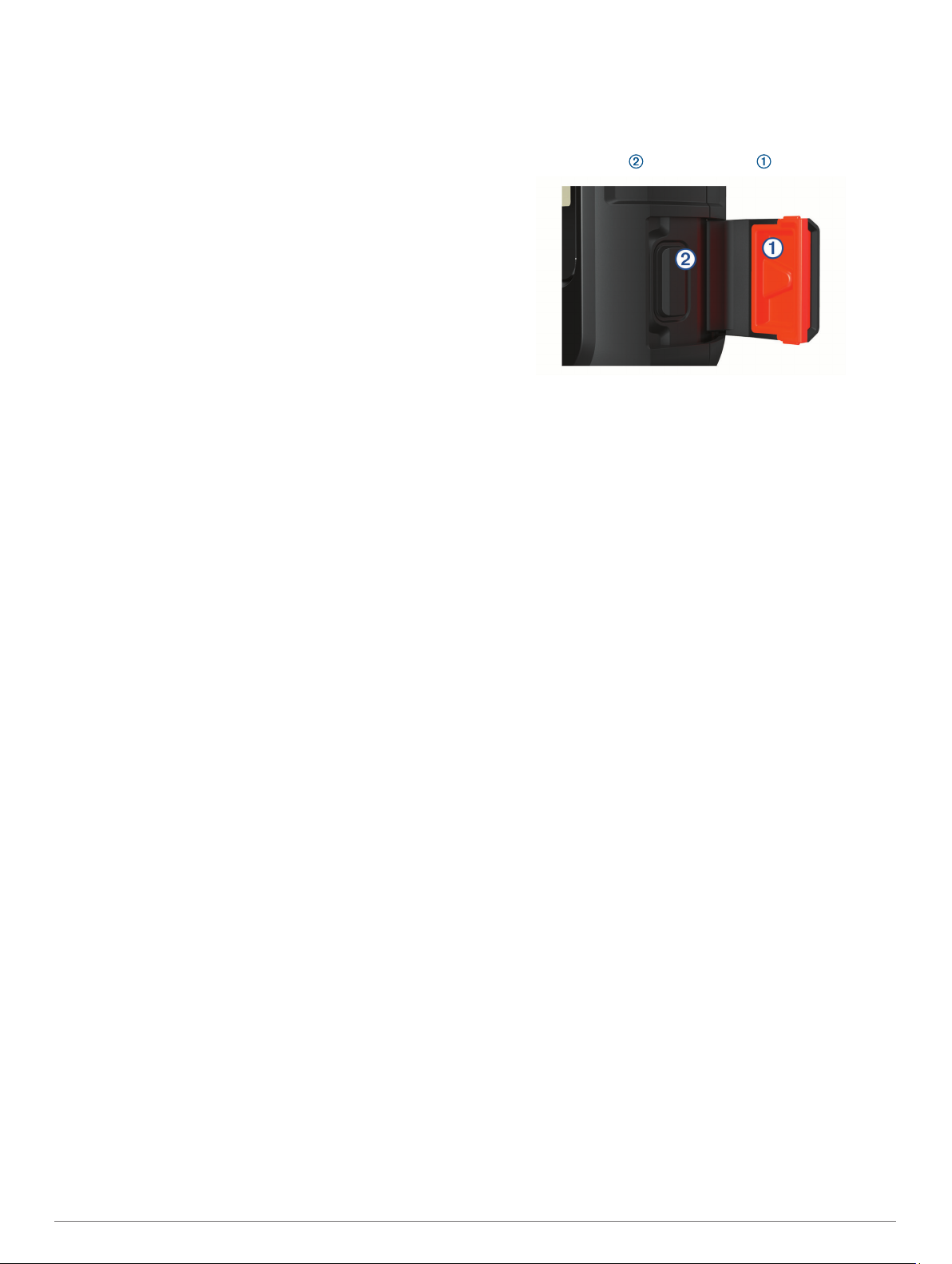
Mesajlar öğesini seçin.
1
Konum bilgileri olan bir konuşma seçin.
2
Harita sekmesini seçin.
3
Git öğesini seçin.
4
Mesaja Konum Koordinatlarını Ekleme
İnternet erişimi olmayan bir alıcıya mesaj gönderiyorsanız
konum koordinatlarınızı mesaja ekleyebilirsiniz. Örneğin,
alıcınızda haritaların görüntülenmesini desteklemeyen veya
mobil veri kapsamı alanının dışında olan ve bir web sayfasını
görüntüleyemeyen eski bir cep telefonu modeli varsa.
Mesajlar sayfasından Yeni Mesaj > Konum Gönder öğesini
1
seçin.
Bir veya daha fazla alıcı girin.
2
Gerekirse bir mesaj girin.
3
Mesaj Gönder öğesini seçin.
4
Mesajları Silme
Mesajlar sayfasından bir konuşma seçin.
1
MENU > Diziyi Sil öğesini seçin.
2
Mesaj Ayarları
Kurulum > Mesajlar öğesini seçin.
Okunana Dek Çal: Yeni bir mesaj okunana kadar cihazı
çaldıracak şekilde ayarlar. Bu özellik, gürültülü bir
ortamdaysanız kullanışlıdır.
Bildirimler: Gelen inReach mesajlarına dair sizi uyarır.
İzleme
İzleme özelliğini, izleme noktalarını kaydetmek ve bunları
belirtilen gönderme aralığında Iridium uydu ağı üzerinden
iletmek için kullanabilirsiniz. İzleme noktaları Garmin Explore
web sitesinde ve MapShare™ izleme sayfasında görünür.
İzlemeyi Başlatma
Ana menüde İzleme > İzlemeyi Başlat öğesini seçin.
NOT: İzleme özelliğinin başlatılması kayıt kontrollerini de
başlatır.
İzlemeyi Durdurma
İzleme sayfasından İzlemeyi Bırak öğesini seçin.
MapShare Web Sayfanızı Paylaşma
MapShare web sayfanızın bağlantısını başka kişilerle
paylaşabilirsiniz. Sistem, bağlantı bilgilerini de içeren yazıyı
otomatik olarak mesajınızın sonuna ekler.
İzleme sayfasından MapShare'i Gönder > Paylaş öğesini
1
seçin.
Kişiler listenizden alıcıları seçin veya bir alıcının iletişim
2
bilgilerini girin.
Mesaj Gönder öğesini seçin.
3
inReach İzleme Ayarları
Kurulum > İzleme öğesini seçin.
Oto. İzlem: Cihazınızı açtığınızda cihazın izlemeyi başlatmasını
sağlar.
Değişken Aralık: Siz hareket ederken cihazın izleme noktasını
kaydetme ve uydu ağı üzerinden iletme sıklığını ayarlar.
Profesyonel bir müşteriyseniz hareketsiz olduğunuz zaman
aralığını belirleyebilirsiniz.
SOS
Acil bir durumda yardım istemek için GPSMAP 66i cihazınızı
kullanarak Garmin® International Emergency Response
Coordination Center (IERCC) ile iletişime geçebilirsiniz. SOS
düğmesine bastığınızda Garmin IERCC kuruluşuna bir mesaj
gönderilir ve durumunuz, ilgili acil durum müdahale ekiplerine
bildirilir. Acil durum sırasında, yardım gelmesini beklerken
Garmin IERCC ile iletişim kurabilirsiniz. SOS işlevini yalnızca
gerçekten acil olan bir durumda kullanmalısınız.
SOS Kurtarma Çağrısı Başlatma
NOT: SOS modundayken cihaz kapatılamaz.
SOS düğmesinden koruyucu kapağı kaldırın.
1
SOS düğmesini basılı tutun.
2
SOS geri sayımını bekleyin.
3
Cihaz acil durum müdahale hizmetine konumunuzla ilgili
ayrıntıları içeren bir varsayılan mesaj gönderir.
Acil durum müdahale hizmetinden gelen onay mesajını
4
yanıtlayın.
Yanıtınız, kurtarma sırasında onlarla etkileşime girebilecek
durumda olduğunuzu acil durum müdahale hizmetine bildirir.
Yanıt vermezseniz acil durum müdahale hizmeti yine de
kurtarma işlemi başlatır.
Kurtarmanın ilk 10 dakikasında, acil durum müdahale hizmetine
dakikada bir güncel konum gönderilir. İlk 10 dakikadan sonra pil
gücünü korumak için hareket halindeyken 10 dakikada bir, sabit
dururken 30 dakikada bir güncel konum gönderilir.
Özel SOS Mesajı Gönderme
SOS kurtarma işlemini başlatmak için SOS düğmesine bastıktan
sonra SOS sayfasını kullanarak özel bir mesajla yanıt
verebilirsiniz.
Ana menüde SOS > Yanıtla öğesini seçin.
1
Özel bir SOS mesajı oluşturmak için Mesaj Yaz öğesini
2
seçin.
Mesaj Gönder öğesini seçin.
3
Yanıtınız, kurtarma sırasında onlarla etkileşime girebilecek
durumda olduğunuzu acil durum müdahale hizmetine bildirir.
SOS Kurtarma Çağrısını İptal Etme
Acil durum müdahale hizmetine SOS kurtarma çağrısı
gönderdikten sonra yardıma ihtiyacınız kalmazsa çağrıyı iptal
edebilirsiniz.
Koruyucu kapağı kaldırın ve SOS düğmesini basılı tutun.
1
SOS'i İptal Et öğesini seçin.
2
İptal isteğinizi onaylamanız istendiğinde SOS'i İptal Et
3
öğesini seçin.
Cihazınız iptal isteğini iletir. Acil durum müdahale
hizmetinden onay mesajı aldığınızda cihaz normal çalışma
şekline geri döner.
Cihazınızı Test Etme
Uydu aboneliğinizin etkin olduğundan emin olmak için cihazı bir
seyahatte kullanmadan önce açık havada test etmeniz gerekir.
Ana menüden inReach Yardımcılrı > Abonelik Testi > Test
Et öğesini seçin.
Cihaz bir test mesajı gönderirken bekleyin. Bir onay mesajı
aldığınızda cihazınız kullanıma hazır demektir.
Cihazınızı Test Etme 3
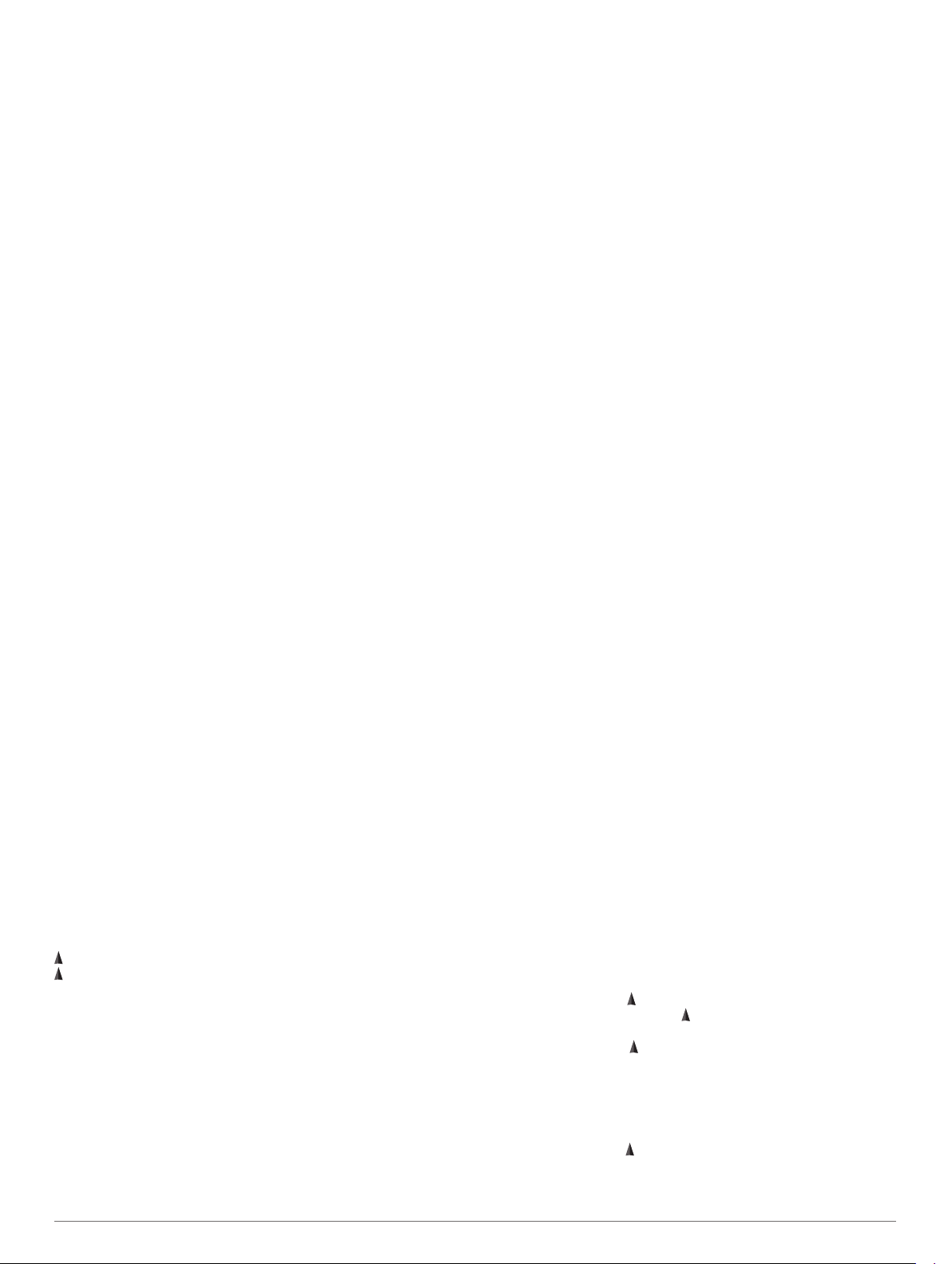
inReach Verilerini Senkronize Etme
Garmin Explore uygulamasını kullanarak Garmin Explore
hesabınızdan gelen verileri cihazınızla eşitleyebilirsiniz.
Verileriniz üzerinde kişiler, önceden ayarlanmış mesajlar veya
hızlı metin mesajları gibi düzenlemeler yaptıktan sonra bunları
mobil uygulamayı kullanarak cihazınızla senkronize etmeniz
gerekir.
Garmin Explore uygulamasını açın.
Koleksiyonlar, rota noktaları, rotalar ve izlemler gibi verilerde
yapılan değişiklikler otomatik olarak güncellenir.
Artık verilerinizi GPSMAP 66i cihazınızla senkronize
edebilirsiniz.
Kişiler
GPSMAP 66icihazında kişi ekleyebilir, silebilir ve kişileri
düzenleyebilirsiniz.
Kişi Ekleme
Kurulum > Kişiler > Yeni Kişi öğesini seçin.
1
Düzenlenecek bir öğe seçin.
2
Yeni bilgileri girin.
3
Kişileri Düzenleme
Kurulum > Kişiler öğesini seçin.
1
Bir kişi seçin.
2
Düzenlenecek bir öğe seçin.
3
Yeni bilgileri girin.
4
Kişileri Silme
Kurulum > Kişiler öğesini seçin.
1
Bir kişi seçin.
2
MENU > Kişiyi Sil öğesini seçin.
3
Ana Sayfaları Kullanma
Bu cihazı çalıştırmak için gereken bilgileri ana menüde, haritada,
pusulada ve yol bilgisayarı sayfalarında bulabilirsiniz.
PAGE öğesini seçin.
1
Etkin ana sayfayı seçin.
2
Ana Menüyü Açma
Ana menü; araçlara, rota noktalarının ayar ekranlarına,
etkinliklere, rotalara ve daha fazlasına erişim sağlar (Ana Menü
Araçları, sayfa 11, Ayarlar Menüsü, sayfa 14).
Herhangi bir sayfada iki kez MENU öğesini seçin.
Harita
simgesi, haritadaki konumunuzu gösterir. Siz seyahat ederken
simgesi de hareket eder ve yolunuzu gösterir. Yakınlaştırma
düzeyinize bağlı olarak haritada rota noktası adları ve simgeleri
görünebilir. Daha fazla ayrıntı görmek için haritayı
yakınlaştırabilirsiniz. Bir varış noktasına doğru seyrederken
rotanız, harita üzerinde renkli bir çizgiyle işaretlenir.
Harita Yönünü Değiştirme
Haritadan MENU öğesini seçin.
1
Harita Ayarları > Yön Belirleme öğesini seçin.
2
Bir seçenek belirleyin:
3
• Kuzeyi sayfanın üst kısmında göstermek için Kuzey
Yukarı öğesini seçin.
• Mevcut yolculuk yönünüzü sayfanın üst kısmında
göstermek için İzlem Yukarı öğesini seçin.
• Yolculuk yönüyle birlikte otomotivin açısını üst kısımda
göstermek için Otomotiv Modu öğesini seçin.
Haritada Mesafeyi Ölçme
Birden fazla konum arasındaki mesafeyi ölçebilirsiniz.
Haritada imleci bir konuma götürün.
1
MENU > Mesafeyi Ölç öğesini seçin.
2
Haritadan ilave konumları seçin.
3
Harita Sayfası Ayarları
Haritadan MENU öğesini seçin.
Navigasyonu Durdur: Mevcut rotanın navigasyonunu durdurur.
Harita Ayarları: İlave harita ayarlarını açabilmenizi sağlar
(Harita Ayarları, sayfa 4).
Mesafeyi Ölç: Birden fazla konum arasındaki mesafeyi
ölçebilmenizi sağlar (Haritada Mesafeyi Ölçme, sayfa 4).
Fabrika Ayarları: Haritayı varsayılan fabrika ayarlarına geri
yükler.
Harita Ayarları
Haritadan MENU öğesini ve ardından Harita Ayarları öğesini
seçin.
Haritaları Yapılandırma: Şu anda cihazda yüklü olan haritaları
etkinleştirir veya devre dışı bırakır.
Yön Belirleme: Haritanın sayfada nasıl gösterileceğini ayarlar
(Harita Yönünü Değiştirme, sayfa 4).
Ön panel: Haritada görüntülenecek bir panel ayarlar. Her bir
panel, rotanız veya konumunuz hakkında farklı bilgiler
gösterir.
Rehberlik Metni: Haritada rehberlik metninin gösterileceği
zamanı ayarlar.
Gelişmiş Ayar: Gelişmiş harita ayarlarını açabilmenizi sağlar
(Gelişmiş Harita Ayarları, sayfa 4).
Gelişmiş Harita Ayarları
Haritada ilk olarak MENU öğesini, ardından da Harita Ayarları >
Gelişmiş Ayar öğesini seçin.
Otomatik Yakınlaştırma: Haritanızda optimum kullanım için
uygun yakınlaştırma düzeyini otomatik olarak seçer. Kapat
seçildiğinde manuel olarak yakınlaştırmanız veya
uzaklaştırmanız gerekir.
Detay: Harita üzerinde gösterilen detay düzeyini seçer. Daha
fazla detay göstermek, haritanın yeniden çizilmesinin
yavaşlamasına neden olabilir.
Gölgeli Rölyef: Haritada detay rölyefini (varsa) gösterir veya
gölgelemeyi kapatır.
Taşıt: Haritada mevkinizi temsil eden mevki simgesini ayarlar.
Varsayılan simge, küçük mavi bir üçgendir.
Yaklaş. Sev.: Harita öğelerinin göründüğü yaklaştırma
seviyesini ayarlar. Harita yaklaştırma seviyesi, seçilen
seviyeden daha yüksek olduğunda harita öğeleri görünmez.
Metin Boyutu: Harita öğelerinin metin boyutunu seçer.
Pusula
Navigasyon sırasında , hareket ettiğiniz yönden bağımsız
olarak varış noktanızı gösterir. , elektronik pusulanın üst
kısmını gösterdiğinde varış hedefinize doğru seyahat
ediyorsunuz demektir. farklı bir yönü gösteriyorsa pusulanın
üst kısmını gösterene kadar dönün.
Pusulayı Kullanma
Etkin bir rotada gitmek için pusulayı kullanabilirsiniz.
Cihazı sabit tutun.
1
Varış noktanız için öğesini takip edin.
2
4 inReach Verilerini Senkronize Etme
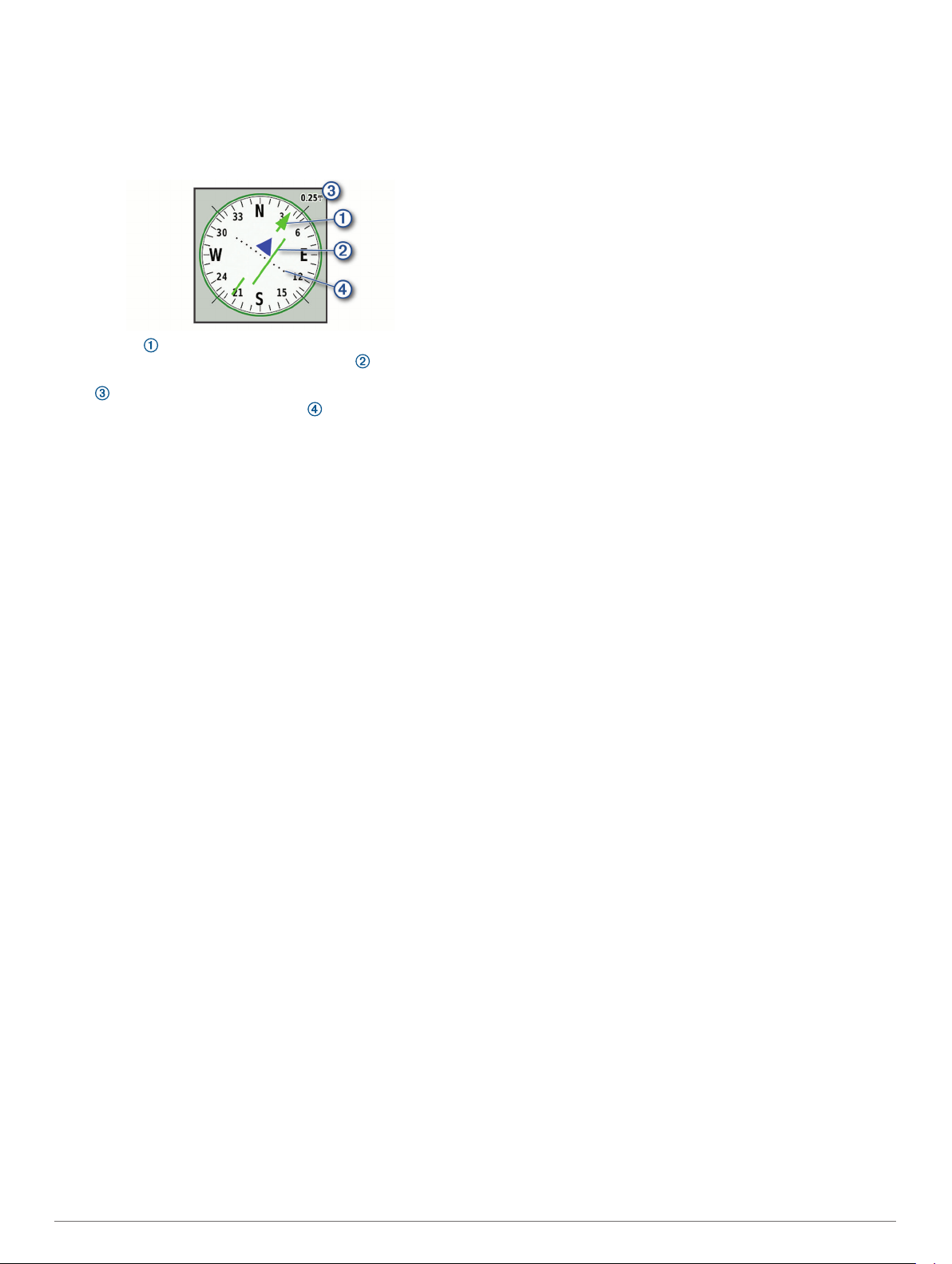
Yön İşaretçisi
Yön işaretçisi, en çok suda seyrederken veya yolunuzda büyük
bir engel olmadığında kullanışlıdır. Ayrıca, rotanızın
yakınlarındaki sığlık veya su altı kayaları gibi tehlikelerden
kaçınmanıza yardımcı olur.
Yön işaretçisini etkinleştirmek için pusulada MENU > Yön
Ayarları > Gidiş Hattı/İşaretçi > Rota (CDI) öğesini seçin.
Yön işaretçisi , varış noktanıza giden rota hattıyla olan
ilişkinizi belirtir. Rota sapması göstergesi (CDI) , rotadan
uzaklaşıldığına (sağa veya sola doğru) dair belirtileri sunar.
Ölçek , rotadan ne kadar uzaklaştığınızı söyleyen rota
sapması göstergesi üzerindeki noktalar arasındaki mesafeyi
ifade eder.
Gör ve Git ile Navigasyon
Cihazı uzaktaki bir nesneye doğru tutabilir, yönü kilitleyebilir ve
nesneye doğru gidebilirsiniz.
Gör ve Git öğesini seçin.
1
Cihazı bir nesneye doğru tutun.
2
Yönü Kilitle > Yönü Belirle öğesini seçin.
3
Pusulayı kullanarak gezinin.
4
Pusula Ayarları
Pusuladan MENU öğesini seçin.
Gör ve Git: Cihazı uzaktaki bir nesneye doğru tutmanızı ve
nesneyi referans noktası olarak kullanıp seyretmenizi sağlar
(Gör ve Git ile Navigasyon, sayfa 5).
Navigasyonu Durdur: Mevcut rotanın navigasyonunu durdurur.
Ön Paneli Değiştir: Panoda görüntülenen temayı ve bilgileri
değiştirir.
Ölçeği Ayarla: Rota sapması göstergesindeki noktalar
arasındaki mesafe için ölçeği ayarlar.
Pusulayı Kalibre Et: Düzensiz bir pusula davranışıyla
karşılaşırsanız (örneğin uzun mesafe hareket ettikten veya
aşırı sıcaklık değişimlerinden sonra) pusulayı kalibre
edebilmenizi sağlar (Pusulayı Kalibre Etme, sayfa 5).
Yön Ayarları: Pusula yönü ayarlarını özelleştirebilmenizi sağlar
(Yön Ayarları, sayfa 5).
Veri Alanlarını Değiştir: Pusula veri alanlarını özelleştirir.
Fabrika Ayarları: Pusulayı varsayılan fabrika ayarlarına geri
yükler.
Pusulayı Kalibre Etme
Elektronik pusulayı kalibre edebilmek için dışarıda; araba, bina
veya baş seviyesinin üzerindeki güç hatları gibi manyetik
alanları etkileyen nesnelerden uzakta olmanız gerekir.
Cihazın 3 eksenli bir elektronik pusulası vardır. Uzun mesafe
gittikten veya sıcaklık değişikliklerinden sonra pusulayı kalibre
etmelisiniz.
Pusulada MENU öğesini seçin.
1
Pusulayı Kalibre Et > Başlat öğesini seçin.
2
Ekrandaki talimatları izleyin.
3
Yön Ayarları
Pusulada ilk olarak MENU öğesini, ardından Yön Ayarları
öğesini seçin.
Ekran: Pusulada gösterilen sürüş yönü türünü ayarlar.
Kuzey Referans: Pusulada kullanılan kuzey referansı ayarlar.
Gidiş Hattı/İşaretçi: Harita üzerinde görünen işaretçinin
davranışını ayarlar. Kerteriz, varış noktanızın yönünü
gösterir. Rotada, varış noktanıza giden rota hattıyla olan
ilişkinizi gösterir.
Pusula: Bir süre boyunca daha yüksek hızla seyahat ettiğinizde
otomatik olarak elektronik pusuladan GPS pusulaya geçiş
yapar.
Pusulayı Kalibre Et: Düzensiz bir pusula davranışıyla
karşılaşırsanız (örneğin uzun mesafe hareket ettikten veya
aşırı sıcaklık değişimlerinden sonra) pusulayı kalibre
edebilmenizi sağlar (Pusulayı Kalibre Etme, sayfa 5).
Yol Bilgisayarı
Yol bilgisayarı; mevcut hızınızı, ortalama hızı, yolculuk yol
ölçerini ve diğer faydalı istatistikleri gösterir. Yol bilgisayarı
düzenini, panoyu ve veri alanlarını özelleştirebilirsiniz.
Yol Bilgisayarı Ayarları
Yol bilgisayarında MENU öğesini seçin.
Sıfırla: Tüm yol bilgisayarı değerlerini sıfıra getirir. Bilgilerin
doğru olması için bir yolculuğa başlamadan önce yolculuk
bilgilerini sıfırlayın.
Veri Alanlarını Değiştir: Yol bilgisayarı veri alanlarını
özelleştirir.
Ön Paneli Değiştir: Panoda görüntülenen temayı ve bilgileri
değiştirir.
NOT: Pano, özelleştirilmiş ayarlarınızı hatırlar. Profilleri
değiştirdiğinizde ayarlar kaybolmaz (Profiller, sayfa 17).
Sayfa Ekle: İlave bir özelleştirilebilir veri alanları sayfası ekler.
İPUCU: Sayfalarda gezinmek için ok tuşlarını kullanabilirsiniz.
Sayfayı Kaldır: İlave bir özelleştirilebilir veri alanları sayfasını
kaldırır.
Daha Fazla Veri: Yol bilgisayarına ilave veri alanları ekler.
Daha Az Veri: Yol bilgisayarından ilave veri alanlarını kaldırır.
Fabrika Ayarları: Yol bilgisayarını varsayılan fabrika ayarlarına
geri yükler.
Altimetre
Varsayılan olarak; altimetre, irtifayı seyahat edilen mesafenin
üzerinde gösterir. Altimetre ayarlarını özelleştirebilirsiniz
(Altimetre Ayarları, sayfa 5). Profildeki herhangi bir noktayı
seçerek o nokta ile ilgili detayları görüntüleyebilirsiniz.
Altimetre Profili Ayarları
Altimetreden MENU öğesini seçin.
Sıfırla: Rota noktası, izlem ve yolculuk verileri de dahil olmak
üzere altimetre verilerini sıfırlar.
Altimetre Ayarı: İlave altimetre ayarlarına erişir (Altimetre
Ayarları, sayfa 5).
Yakınlaş. Aralık. Ayarla: Altimetre sayfasında gösterilen
yakınlaştırma aralıklarını ayarlar.
Veri Alanlarını Değiştir: Altimetre veri alanlarını
özelleştirebilmenizi sağlar.
Fabrika Ayarları: Altimetreyi varsayılan fabrika ayarlarına geri
yükler.
Altimetre Ayarları
Altimetreden MENU > Altimetre Ayarı öğesini seçin.
Otomatik Kalibrasyon: Bir Kez, bir etkinliğe başladığınızda
altimetrenin tek seferliğine otomatik olarak kalibre edilmesini
sağlar. Sürekli, altimetrenin etkinliğiniz süresince kalibre
edilmesini sağlar.
Barometre Modu: Değişken İrtifa, barometrenin siz hareket
ederken irtifadaki değişiklikleri ölçebilmesini sağlar. Sabit
İrtifa, cihazın sabit bir irtifada hareketsiz kaldığını varsayar ve
Ana Sayfaları Kullanma 5
